HPE ProLiant ML30 Gen10 伺服器 在產品線中算是低階伺服器的類別,通常搭配 S100i-SR 軟體式磁碟陣列,本文範例介紹 HPE ProLiant ML30 Gen10 伺服器的初始化與 S100i-SR 建立磁碟陣列,請繼續閱讀。
1. 開機至下方出現功能選單後,按下鍵盤上的 "F10",進入 Intelligent Provisioning 功能。
2. 選擇 "Intelligent Provisioning",或者等候數秒自動進入。
3. 選擇 "Intelligent Provisioning"。
4. 點擊 "FIRST TIME SET UP WIZARD" 進入初始化精靈。
. 勾選 "接受 Intelligent Provisioning EULA" 再點擊 "下一個"。
7. 自動優化您的服務器,依需求啟用服務,建議 F10 維持開啟狀態。
8. 設定 iLO 網路連線。
9. 梢等完成設定。
10. 重置系統 (重新啟動的意思),點擊"正常"就會重新開機了。
11. 重開後至下方出現功能選單後,按下鍵盤上的 "F10",進入 Intelligent Provisioning 功能。
12. 選擇 "Intelligent Provisioning",或者等候數秒自動進入。
13. 選擇 "Intelligent Provisioning"。
14. 選擇 "執行維護"。
16. 選擇 "RAID 配置"。
18. 選擇 "BIOS/平台配置"。
19. 選擇 "存儲選項"。
20. SATA 控制器選項,嵌入式 SATA 配置 選擇 "Smart Array 軟件 RAID 支持",再點擊"更新"。
21. 跳出提示 設定值需要重開機後生效,點擊"正常"。
22. 回到 BIOS/平台設置 的主畫面,中間提示"1掛起更改"。
23. 點擊右上方電源按鈕,選擇"重新啟動系統"。
24. 跳出重新引導提示,點擊"是",重新啟動系統。
25. 重開後至下方出現功能選單後,按下鍵盤上的 "F10",進入 Intelligent Provisioning 功能。
26. 選擇 "Intelligent Provisioning",或者等候數秒自動進入。
27. 選擇 "Intelligent Provisioning"。
28. 選擇 "RAID 配置"。
29. 這時候左側 Smart Array 控制器 顯示"HPE Smart Array S100i SR Gen10"。
30. 點擊 "HPE Smart Array S100i SR Gen10",再點擊"配置"。
31. 再點擊 "創建陣列"。
32. 選擇想要建立陣列用的硬碟,本次打算建立 RAID1 鏡像陣列,兩顆都勾選,再點擊"創建陣列"。
33. 選擇 RAID 設定細節,完成後點擊"創建邏輯驅動器"。
34. 接下來會看設定值細節,點擊"完成"結束設定。
35. 回到 Smart Storage Administrator,可以看到已經建立完成"邏輯設備",至此完成陣列設定。
36. 退出 Smart Storage Administrator,結束此次設定。



































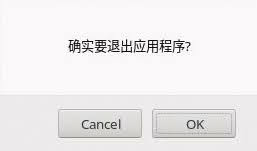


沒有留言:
張貼留言